
7 cách chụp màn hình A71 ĐƠN GIẢN trên điện thoại Samsung Galaxy
Dù bạn đã sử dụng điện thoại trong một thời gian dài, nhưng vẫn chưa biết cách chụp màn hình điện thoại trên những dòng Samsung Galaxy. Vậy cách thực hiện như thế nào, CHIẾM TÀI MOBILE sẽ hướng dẫn bạn 7 cách chụp màn hình A71 của điện thoại Samsung Galaxy đơn giản, dễ dàng thực hiện và vô cùng nhanh chóng.
Cách chụp màn hình Samsung A71 bằng tổ hợp nút Nguồn và nút Giảm âm lượng
Thủ thuật này rất tiện lợi, chỉ cần nhấn đồng thời vào nút giảm âm lượng và nút nguồn trên thiết bị là bạn đã có thể chụp màn hình một cách đơn giản.

Chụp màn hình bằng cách vuốt lòng bàn tay
Để thực hiện được cách này thì bạn phải bật tính năng này ở cài đặt của điện thoại Samsung A71, sau đây là cách bật:
Cách kích hoạt: Hãy mở ứng dụng Cài đặt, sau đó cuộn xuống và chọn Tính năng nâng cao. Tiếp theo, chọn mục Chuyển động và thao tác, và sau đó, chuyển nút công tắc từ vị trí trái sang phải ở phần Vuốt lòng bàn tay để chụp.
Cách sử dụng: Hãy xòe toàn bộ bàn tay ra, sau đó dùng phần lòng bàn tay và ngón út lướt từ phía trái sang phải của màn hình để thực hiện việc chụp.
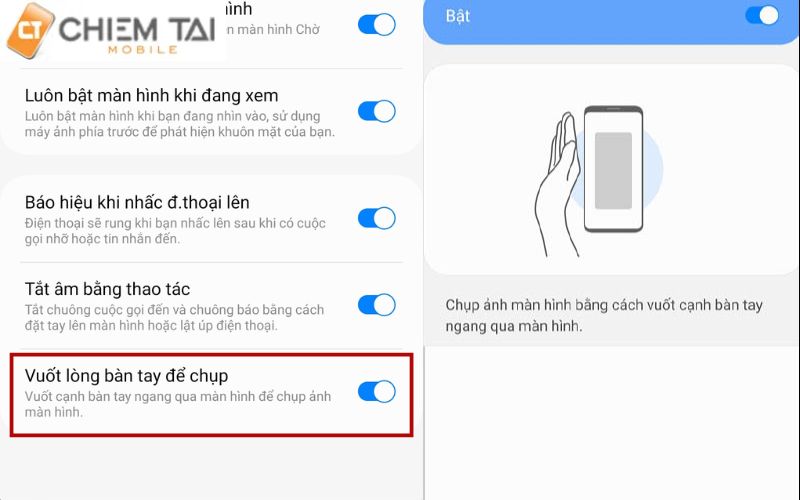
Sử dụng phím Home ảo của Samsung Galaxy
Ngoài việc sử dụng phím vật lý hoặc cử chỉ, bạn cũng có thể thực hiện cách chụp màn hình A71 bằng cách sử dụng nút Home ảo, còn được gọi là Menu hỗ trợ, trên điện thoại Samsung.
Cách kích hoạt nút Home ảo: Truy cập vào cài đặt, chọn vào mục Tương tác và hỗ trợ, rồi sau đó bật tính năng Menu hỗ trợ.
Cách sử dụng: Nhấn vào nút Home ảo, sau đó nhấn vào nút Ảnh chụp màn hình để chụp.
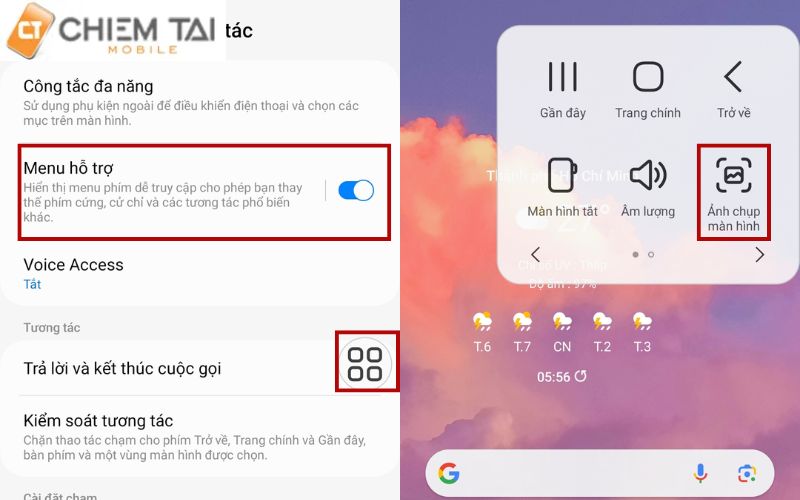
Sử dụng tính năng Bixby Voice
Cách kích hoạt: Vào Cài đặt, nhấn vào mục Nâng cao, chọn phím Bixby và nhấn chọn để kích hoạt Bixby.
Cách sử dụng: Bạn nhấn giữ nút nguồn của điện thoại để mở Bixby hoặc gọi “hey Bixby” để mở. Sau khi kích hoạt thì nói “Take a screenshot” để chụp màn hình.
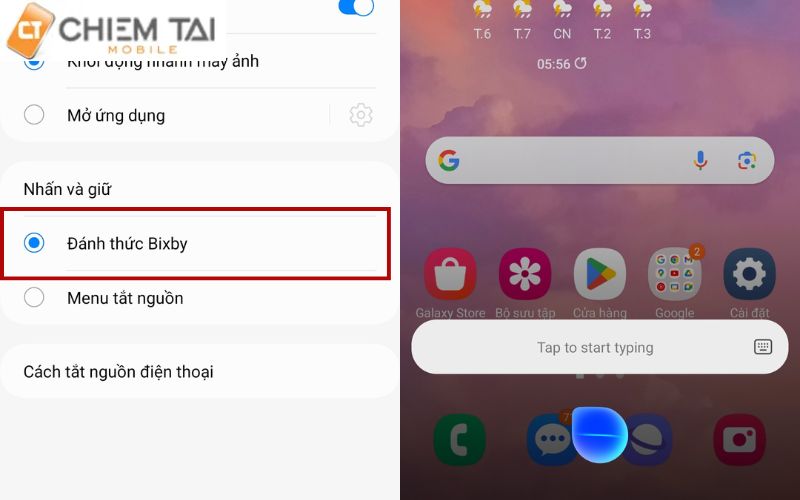
Sử dụng trợ lý ảo của Google Assistant
Trên thiết bị điện thoại Samsung A71 sẽ trang bị trợ lý ảo Google Assistant, để kích hoạt bạn nhấn giữ nút home mở trợ lý ảo và sau đó thực hiện bằng giọng nói “Chụp ảnh màn hình” hoặc “Take a screenshot” để thực hiện chụp.
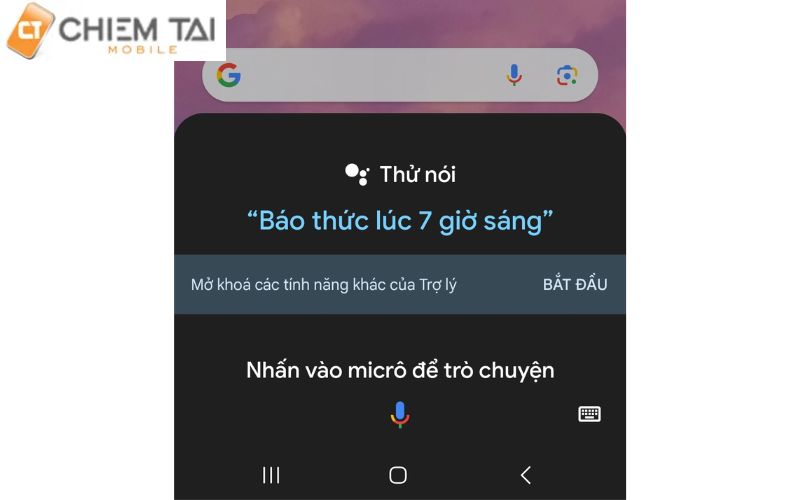
Cách Chụp màn hình Samsung A71 bằng ứng dụng thứ 3
Ngoài việc sử dụng các cách chụp màn hình điện thoại Samsung trên thì chúng ta cũng có thể dùng những công bên thứ 3 để thực hiện cách chụp màn hình A71 của điện thoại Samsung. Đây là một số ứng dụng chụp màn hình bạn có thể tham khảo:
Ứng dụng ảnh chụp màn hình dễ dàng (Screenshot Easy)
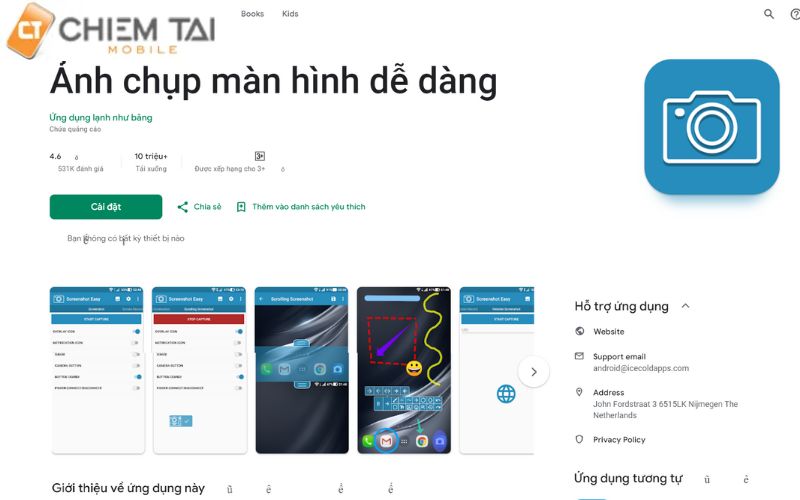
Ứng dụng chụp màn hình dễ dàng cho phép bạn chụp được ở mọi thiết bị như điện thoại, máy tính một cách thuận tiện. Ngoài ra ứng dụng còn có tính năng đó là ghi màn hình và chụp màn hình cuộn.
Ứng dụng được xem là tốt và đánh giá cao, tuy nhiên nút bấm đôi khi không hiển thị ở màn hình thường xuyên dẫn đến bạn phải mở ứng dụng để chụp gây ra một chút bất tiền.
Ứng dụng chụp màn hình điện thoại
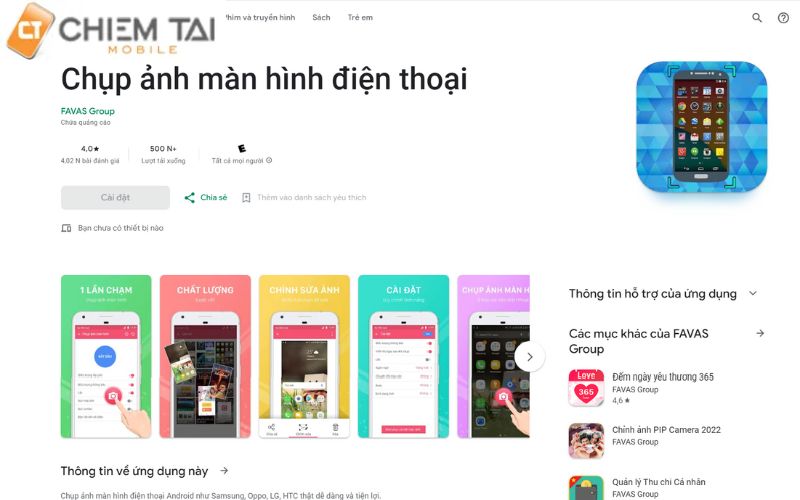
Chụp ảnh màn hình trên điện thoại Android giúp bạn dễ dàng ghi lại mọi khoảnh khắc trên nhiều dòng máy khác nhau. Bạn có thể chọn nhiều cách để chụp như nhấn nút phím nhanh, chạm vào thông báo, hoặc đơn giản là lắc điện thoại.
Tuy nhiên, một số tính năng chụp liên tục có thể bị gián đoạn do quảng cáo, gây ra sự phiền phức khi sử dụng.
Ứng dụng ảnh chụp màn hình (Screenshot)
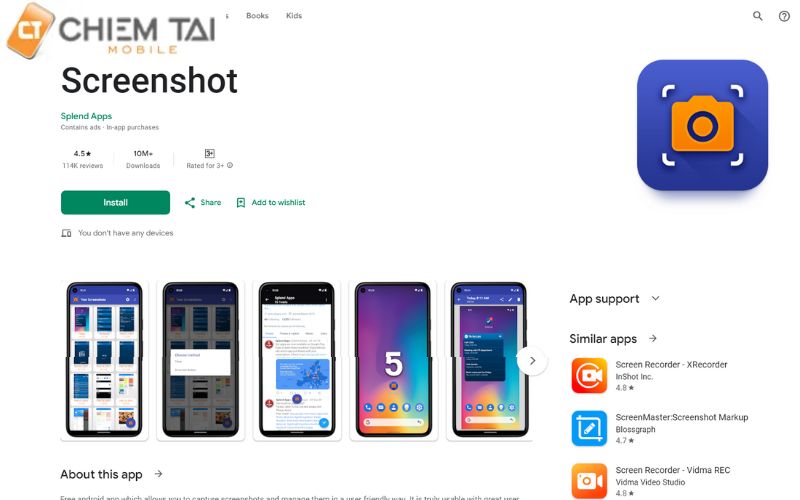
Ứng dụng chụp màn hình được thiết kế với giao diện thân thiện và dễ sử dụng. Các thao tác đơn giản và trực quan giúp người dùng dễ dàng chụp màn hình mà không gặp phải bất kỳ khó khăn nào.
Biểu tượng ứng dụng trên màn hình chính không thể di chuyển, do đó, người dùng sẽ phải giữ nguyên vị trí của biểu tượng này.
xem thêm bài viết liên quan: Cách chụp màn hình Samsung A10 NHANH và ĐƠN GIẢN năm 2024
Tính năng chụp cuộn màn hình
Sau khi chụp màn hình bằng cách nhấn nút tổ hợp nút Nguồn và nút Giảm âm lượng thì sẽ xuất hiện ảnh vừa chụp kèm theo 3 nút chức năng đó là “Chụp cuộn màn hình”, “Chỉnh sửa ảnh”, “Chia sẻ”.
Dưới đây là hướng cách chụp cuộn màn hình nhanh:
Bước 1: Chọn vị trí mà muốn chụp
Bước 2: Nhấn giữ đồng thời nút nguồn và nút giảm âm lượng để thực hiện việc chụp màn hình.
Bước 3: Chọn biểu tượng hai mũi tên hướng xuống ở cuối màn hình, nhấn vào biểu tượng đó để chụp cuộn.
Để kết thúc thì nhấn vào bất kỳ chỗ trống trên màn hình để kết thúc thao tác.
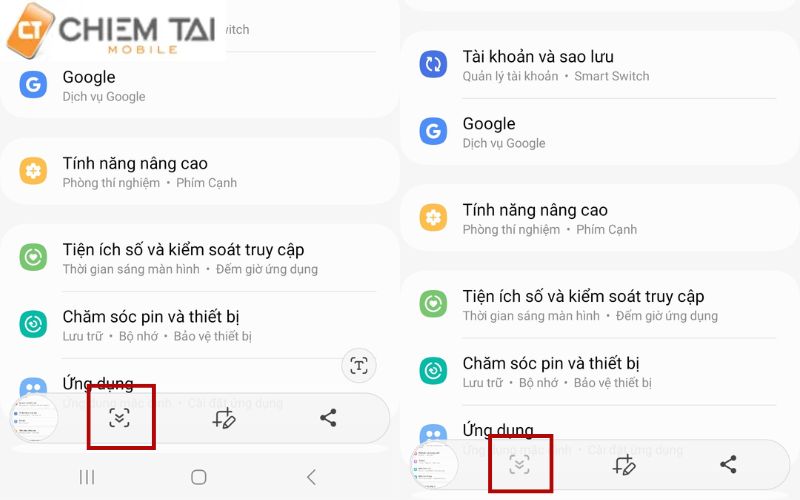
Bài viết này đã tổng hợp 7 cách chụp màn hình A71 của điện thoại Samsung Galaxy mà CHIÊM TÀI MOBILE đã hướng dẫn cho bạn. Giờ đây bạn có thể chụp được ảnh màn hình với các cách khác nhau, nếu thấy thông tin hữu ích hãy theo dõi để biết thêm những thông tin khác nhé!
Link nội dung: https://appstore.edu.vn/cach-chup-man-hinh-a71-a60212.html